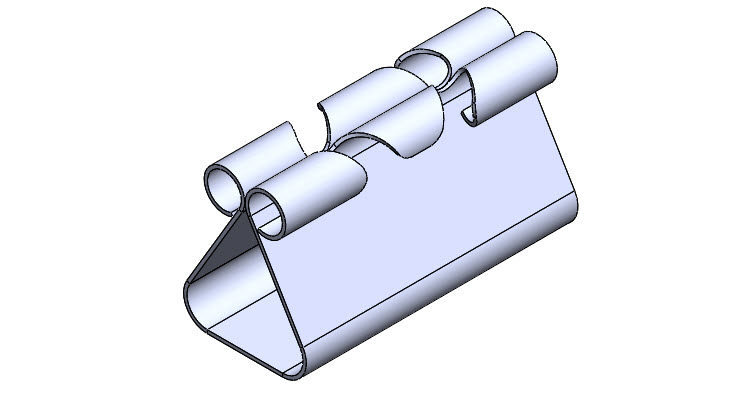
Klip sponky na papír představuje plechový díl a k tomu je takto nutné přistupovat v rámci záměru návrhu. Na uvedené postupu se naučíte převést plošný model v plechový díl v ohnutém tvaru, narovnat jej, provést konstrukční úpravy odebráním, ohnout a určit správnou základní plochu. Postup jsme pro vás připravili s komentářem krok za krokem.
Před zahájením modelování se podívejte na výkres a udělejte si rozvahu, jak byste při konstrukci postupovali. Vyzkoušejte si součást vymodelovat sami, a pokud si nebudete vědět rady, podívejte se do návodu.
Postup modelování klipu #1
Založte si nový díl.

Do složky C:\Mujsolidworks.cz\sponka na papir (1) uložte dokument pod názvem 20180327-01.SLDPRT a do pole Popis napište KLIP (2). Uložte dokument tlačítkem Uložit (3).

Založte novou skicu v Přední rovině. U první založené skici v dílu se automaticky změní orientace pohledu do pohledu kolmého na rovinu skici.

Levým gestem myši (stiskněte pravé tlačítko a táhněte doprava) vyberte příkaz Přímka.

Vytvořte skicu podle obrázku.

Horním gestem myší vyberte příkaz Inteligentní kóta.

Zakótujte náčrt podle obrázku.

Pokud nemáte aktivní záložku Plochy, klikněte do panelu záložek CommandManageru a vyberte záložky Plochy z plovoucího panelu.

Ze záložky Plochy vyberte příkaz Vysunutý povrch.

V PropertyManageru Povrch-Vysunout nastavte v poli Směr č. 1 možnost Symetricky a zadejte vzdálenost vysunutí 20 mm.

Pokud nemáte aktivní záložku Plechové díly, klikněte do panelu záložek CommandManageru a vyberte záložky Plechové díly z plovoucího panelu.

Převedení povrchového těla na plechový díl
Ze záložky Plochy vyberte příkaz Převést na plechový díl.

V PropertyManageru Převést na plechový díl:
- v poli Parametry plechového dílu vyberte pevnou plochu → rovinný povrch z přední strany,
- zadejte tloušťku plechu 1,5 mm,
- Výchozy poloměr pro ohyby zvolte 1,5 mm…
- … a do pole Vybrat hrany/plochy představující ohyby vyberte hranu v ostrém rohu a zaoblenou plochu (znázorněno červenými šipkami).

Zkontrolujte náhled a dokončete příkaz potvrzovacím tlačítkem.
Uložte dokument (Ctrl + S).
Pokud si rozbalíte ve FeatureManageru složku Převést-Objem1, můžete vidět, jak SOLIDWORKS převedl povrchové tělo → vytvořil dva prvky Ohyb z hrany1 a Ohyb ze zaoblení1.

Narovnání ohnutého plechového dílu
Ze záložky Plechové díly vyberte příkaz Narovnat.

V PropertyManageru Narovnat:
- do pole Pevná plocha vyberte pevnou plochu,
- do pole Ohyby k narovnání vyberte plochu, která vznikla ohybem z hrany.

Zkontrolujte náhled a dokončete příkaz potvrzovacím tlačítkem.
Ze záložky Plechové díly vyberte příkaz Narovnat.
V PropertyManageru Narovnat:
- do pole Pevná plocha vyberte pevnou plochu,
- do pole Ohyby k narovnání vyberte plochu, která vznikla ohybem ze zaoblení.

Zkontrolujte náhled a dokončete příkaz potvrzovacím tlačítkem.
Odebrání profilu
Klikněte na horní povrchu narovnaného plechového dílu pravým tlačítkem a vyberte příkaz Načrtnout skicu.

Klikněte pravým tlačítkem na nově vytvořenou skicu ve FeatureManageru a z kontextového panelu nástrojů vyberte příkaz Kolmý k, který změní orientaci pohledu do pohledu kolmého na rovinu skici.

Nakreslete vodorovnou konstrukční čáru, jejíž jeden koncový bod leží v počátku souřadného systému a druhý ve středu svislé obrysové hrany.

Nakreslete skicu podle obrázku a dbejte zvýšenou pozornost na automatické vazbení zejména tečně navazujícího oblouku (2) a dvou rovnoběžných přímek (1). Pokud se vazby nevytvoří automaticky, přidejte je ručně.

Vyberte příkaz Inteligentní kóta a zakótujte skicu podle obrázku a výchozího záměru návrhu tak, aby byla plně určená.

Vyberte entity skici klávesovou zkratkou Ctrl + A a ze záložky Skica vyberte příkaz Zrcadlit.

Jelikož skica obsahuje jednu konstrukční čáru a požili jsme tzv. předvýběr, SOLIDWORKS automaticky dokončí zrcadlení entit podle vodorovné konstrukční čáry.
Ze záložky Prvky vyberte příkaz Odebrání vysunutím.

V PropertyManageru Odebrat vysunutím vyberte možnost Skrz vše, zkontrolujte náhled a dokončete odebrání potvrzovacím tlačítkem.

Ze záložky Prvky vyberte příkaz Zaoblit.

Zadejte poloměr zaoblení 1 mm a vyberte čtyři ostré hrany podle obrázku.

Zkontrolujte náhled a dokončete příkaz potvrzovacím tlačítkem.
V modelování postupujte podle druhého dílu modelovacího návodu.



Komentáře k článku (0)
Přidávat komentáře k článku mohou pouze přihlášení uživatelé.
Chcete-li okomentovat tento článek, přihlaste se nebo se zaregistrujte.